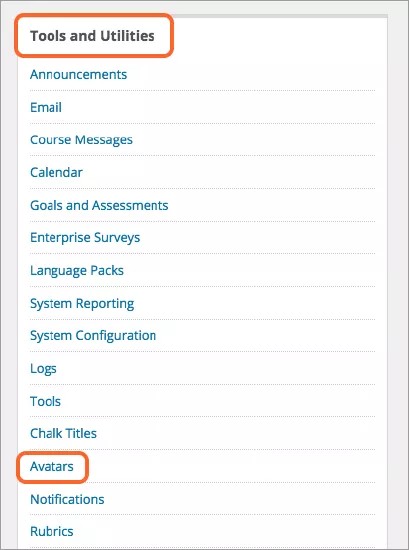セルフホスティングおよびマネージドホスティング管理者を対象としています。
SaaS管理者の方は、導入の際に確認できるようヘルプセクションにアバター情報を表示することができます。
アバターとは、ユーザが学習コミュニティの中で自分自身を識別する画像のことです。
Ultraユーザエクスペリエンスでは、アバターはユーザのプロフィールのほかに、掲示板やメッセージといったアクティビティで表示されます。この画像は、さらにコースのユーザ一覧に表示されます。元のユーザエクスペリエンスには、ページのヘッダー、ユーザネットワークツール、ブログ、日誌、掲示板、Wiki、およびユーザ一覧に表示されます。
学生によるBlackboard Learnでのプロフィールの使用方法の詳細
ユーザにアバターを割り当てることができます。あるいは、ユーザが自分の写真をアップロードできるようにアバター設定を構成することができます。
ローカルアバター
ユーザが写真をアップロードして自分自身のアバターとして使用する場合、承認や管理の手続きを経ていません。画像は特定のファイルシステムの場所に保存され、アバターのファイル名にはユーザIDが含まれます。ユーザのアバター写真を不適切、または不要と判断した場合は削除することができます。
ユーザに承認済みの画像を使用させるには、[アバター設定]ページでユーザ画像をアップロードして割り当てます。
アバター設定
管理パネルで、[ツールおよびユーティリティ]メニューの[アバター]に移動します。次の2つのオプションがあります。
- [ユーザによるアバター画像のアップロードを許可する]。ユーザがコンピュータから画像をアップロードできるようにするには、このオプションを選択します。
- [管理者が各ユーザにアバターを割り当てることを許可する]。ユーザに画像を割り当てるには、このオプションを選択します。
システムによって生成されたアバターのアップロード
各ユーザに画像を提供するには、画像がすべて含まれたzipファイルを作成して、Learnにアップロードする必要があります。
このファイル名とフォルダ名は、大文字と小文字を区別します。
- コンピュータ上で、「avatar」という名前のフォルダを作成します。これはBlackboard Learnにアップロードするzipファイルになります。
- Blackboard Learnデータベースから、アバターを追加する各ユーザのUserPrimaryKeyValueを検索します。これは上記のzipファイルに含める必要があります。
ユーザのUserPrimaryKeyValueを検索するには、管理パネルの[ユーザ]ページに移動し、名前の隣の[編集]を選択します。[編集]ページのURLには、UserPrimaryKeyValueが含まれています。例えば、このURL https://mylearn.cloud.local/webapps/blackboard/execute/editUser?context=system_modify&user_id=_100_1, では、user_idは100です。user_idは数値であり、ユーザ名と同一ではありません。データベースでこの値を検索すると、この数字はユーザのPK1としてリストされています。
- アバターフォルダを開いて、ユーザごとに1つのサブフォルダを作成します。次の命名規則に従ってフォルダを作成します : user_<UserPrimaryKeyValue>_1
アンジェラという名のユーザのUserPrimaryKeyValueは100です。フォルダ名は次のようになります。user_100_1を参照します。ユーザ名はフォルダ名に含まれせん。
- 各サブフォルダを開いて、各ユーザのアバター画像を追加します。推奨する寸法は、150x150ピクセルです。
- 終了したら、「avatar」フォルダをzip形式のファイルに圧縮します。ユーザフォルダ (user_<UserPrimaryKeyValue>_1) は最上位レベルにある必要があります。
- [アバター設定]ページでは、[管理者が各ユーザにアバターを割り当てることを許可する]オプションを選択して、各ユーザにアバターを割り当てます。
- [参照]を選択して、zipファイルを検索します。
- アップロードを終了すると、確認メッセージが表示されます。アバターがアップロードされ、Blackboard Learnでユーザが利用できるようになりました。ユーザが選択するまで有効にはなりません。
ユーザアバターの変更
ユーザに割り当てられたアバターを置き換えるには、上記と同じ手順で作成し、新しい画像でzipファイルをアップロードします。新しい画像を置き換えるものと同じファイル名で提供することにより、ユーザの現在のアバターが上書きされます。新しいzipファイルをアップロードすると、Blackboard Learnはシステム内の画像を置き換えます。
画像のファイル名が以前にシステムにアップロードされたものとは異なる場合、ユーザには保存された複数の画像があるため、Blackboard Learnはフォルダ内の最初の画像を表示します。ユーザは複数の画像から選択することはできません。